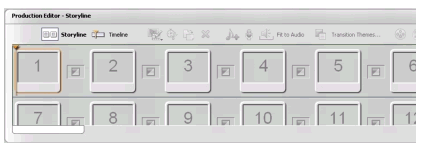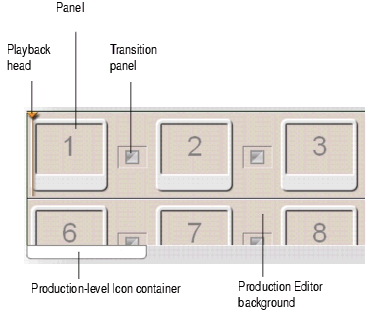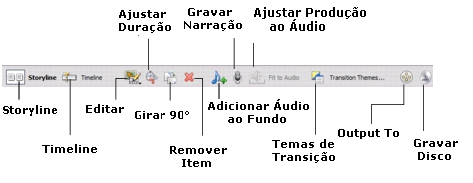UNIVERSIDADE
FEDERAL DO RIO GRANDE DO SUL
UNIVERSIDADE
FEDERAL DO RIO GRANDE DO SUL
CENTRO INTERDISCIPLINAR DE NOVAS TECNOLOGIAS NA EDUCAÇÃO
TUTORIAL
VIDEO WAVE 7
TRABALHANDO COM O MODO DE VISUALIZAÇÃO STORYLINE
O modo de visualização Storyline permite que você veja fotos, clipes de filme e paineis coloridos na sua ordem de seqüência exata. É muito semelhante a uma tira de quadrinhos vazia e é a maneira ideal de construir uma produção baseada em slides.
Para mostrar a visualização Storyline:
- No
Production Editor, clique no botão Storyline (ou escolha
View > Storyline ).
- A visualização Storyline aparece no
Production Editor.
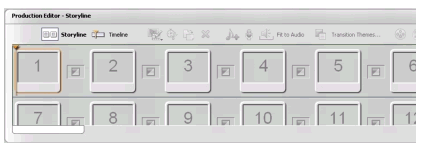
A visualização Storyline possui duas partes princiapais: a tela principal e a barra de ferramentas.
Tela principal: formada or paineis numerados e cada um pode conter uma foto, clipe de vídeo ou painel de cor.
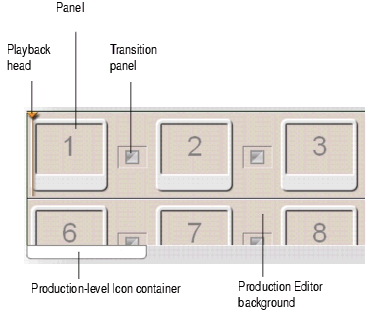
- Playback Head - indica a posição atual do playback.
- Panel - cada painel pode conter um item individual, tal como uma foto, clipe de vídeo ou painel de cor. Você pode "melhorar" o item adicionado ao painel, adicionando a ele áudio, transições, texto, revestimentos ou efeitos de vídeo.
- Transition panel - é o espaço que une uma transição entre dois itens (uma transição pode ser descrita como a mudança de um item para outro).
- Production Editor background - é para onde você arrasta os itens para adicioná-los a produção.
Barra de ferramentas: contém vários botões que permitem que você edite ou mude as propriedades de um item.
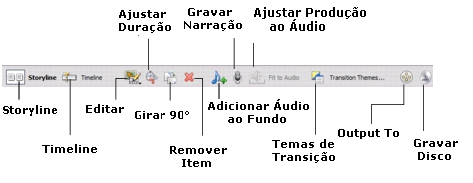
- Ícone Storyline - Mostra a Storyline View (aparência atual).
- Ícone Timeline - Mostra a
Timeline View.
- Ícone Editar - Mostra um lista que permite que você escolha quais propriedade de um item selecionado você quer editar.
- Ícone Ajustar Duração - Permite que você ajuste a duração de um item selecionado. Se você selecionar uma foto, permite que você configure por quanto tempo ela será mostrada. Se você selecionar um clipe de vídeo, permite que você adapte o filme.
- Ícone Girar 90° - Rotacione 90° uma foto selecionada.
- Ícone Gravar Narração - Mostra uma caixa que permite que você grave um narração para sua produção.
- Ícone Ajustar Produção ao Áudio - Automaticamente aumenta ou diminui a duração das fotos para que se adaptem a duração do arquivo de áudio.
- Ícone Temas de Transição - Aplica um tema específico de transições a toda produção.
- Ícone Output To - Permite que você produza ou converta a sua produção para diferentes tipos de arquivos.
- Ícone Gravar Disco - Permite que você envie sua produção para o
DVD Builder, onde pode ser gravado em CD ou DVD, compatível com a maioria dos DVDs players do mercado.
 MENU
MENU
![]() UNIVERSIDADE
FEDERAL DO RIO GRANDE DO SUL
UNIVERSIDADE
FEDERAL DO RIO GRANDE DO SUL